
Рядок меню вашого Mac може виглядати дуже схожим в системній області Windows після встановлення декількох програм. Ось як розмити рядок меню та отримати ці значки під контролем.
У старих версіях OS X можна було переміщувати лише власні піктограми Apple, такі як акумулятор та Wi-Fi, і лише в правій частині рядка меню, де жили інші власні значки. Ви не можете переміщати значки для сторонніх програм. Але все це змінилося із випуском macOS Sierra, який дозволяє переміщати будь-яку піктограму куди завгодно. Це мало статися 15 років тому, але ми візьмемо це.
Як переставити значки на панелі меню в macOS Sierra
Щоб перемістити будь-яку піктограму рядка меню, просто утримуйте клавішу “Command”, потім клацніть і перетягніть піктограму. Ви можете перемістити будь-яку піктограму куди завгодно.
Це означає, що ви можете переміщати сторонні піктограми праворуч, на територію Apple, яку раніше вважали священною. Тож якщо ви хочете поставити іцикальний біля годинника ви можете:

І стає ще божевільнішим. Ви можете пересувати вбудовані піктограми Apple ліворуч, змушуючи їх поєднуватися з простими людьми:

Це анархія.
Звичайно, це не було б Apple без будь-якого свавільного рішення, яке забирає ваш вибір. Що стосується піктограм на панелі меню, Apple вирішила, що Центр сповіщень повинен зайняти верхнє праве положення, а праворуч зайвий пробіл. Це святе, воно незворушне, і ти нічого з цим не зробиш.
І як вже згадувалося раніше, Apple також не дозволяє приховувати сторонні іконки, як це робить Windows роками, а також сторонні програми для Mac Бармен ($ 15) зробити можливим. Якщо безлад для вас занадто великий, ви можете повністю сховати рядок меню поки це вам не потрібно.
Як переставити значки на панелі меню в старих версіях OS X
Якщо ви застрягли в запуску версії OS X до Сьєрри, ви все одно можете переміщати піктограми, утримуючи “Command” і перетягуючи піктограму навколо.
Однак це буде працювати лише з годинником, акумулятором, Wi-Fi, Машина часу , аудіо, швидке перемикання користувачів та значки Bluetooth. Це не працює з Прожектор або Центр сповіщень піктограми, які завжди розташовані з правого боку панелі. Він також не працює з піктограмами, наданими сторонніми програмами. Але якщо у вас є лише кілька попередньо встановлених піктограм, які ви хочете переставити, ви можете зробити це за кілька секунд.

Як видалити значки на панелі меню у всіх версіях macOS
Ви також можете видалити деякі власні значки таким же чином. Перетягніть незрозуміло барвисту піктограму Сірі з рядка меню, і ви зможете її видалити одним швидким рухом.
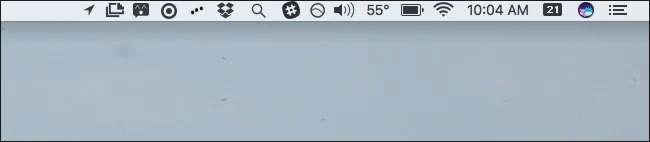
Якщо пізніше ви вирішите, що вам не вистачає гарячого безладу кольорів від Siri поряд з цими монохромними піктограмами, ви можете знову ввімкнути його в Системних налаштуваннях. Це справедливо для більшості значків на панелі меню. (Деякі можуть навіть не відображатись за замовчуванням, як-от Bluetooth, але ви можете показати їх на панелі Bluetooth у системних налаштуваннях.)

На жаль, ви не можете сховати іконки сторонніх виробників таким же чином.
Як правило, ви можете видалити ці піктограми, клацнувши на них і вибравши “Quit” або подібну опцію в їх меню. Це закриває програму, що працює в рядку меню, тому ви не хочете робити це, якщо вам дійсно потрібна функціональність, яка надається піктограмою.
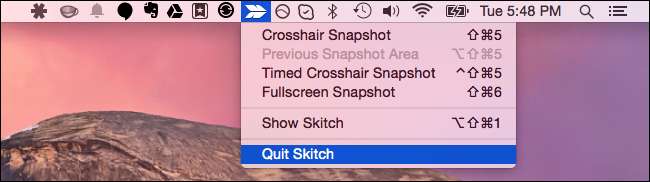
Залежно від програми, ви також можете сховати піктограму з її налаштувань. Наприклад, щоб приховати піктограму Evernote, відкрийте програму Evernote, клацніть Evernote> Налаштування та зніміть прапорець біля пункту «Показувати Evernote Helper у рядку меню». Ви втратите можливість швидко додавати примітку із рядка меню, але Evernote залишить ваш рядок меню наодинці.
Інші програми, такі як Dropbox, не дають вам такої можливості. Але є спосіб обійти це.
Як переставити піктограми сторонніх виробників з барменом
Якщо ви хочете приховати піктограми та усунути їх, не виходячи з програми, або якщо ви просто хочете переставити піктограми та розмістити їх у більш зручному порядку - для цього доведеться використовувати сторонні програми.
Бармен є популярним додатком для цього на Mac. Існує чотиритижнева безкоштовна пробна версія, але повна ліцензія коштуватиме вам 15 доларів за використання на всіх ваших Mac. Це залежить від вас, чи варто це робити, але Bartender дозволяє вам як переставити піктограми програм (у попередніх версіях ОС Sierra OS X), так і приховати їх скільки завгодно в меню переповнення. Ви також можете мати, щоб піктограми з’являлися на панелі меню Mac, коли вони оновлюються, але тримати їх прихованими більшу частину часу.
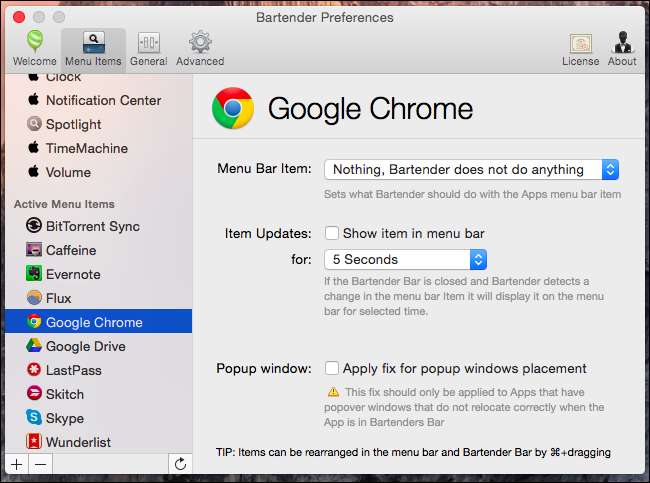
Як налаштувати вбудовані значки на панелі меню
Нарешті, поки ми йдемо про цю тему, багато системних значків, що постачаються з вашим Mac, також можна налаштувати на вигляд по-різному. Як правило, ці параметри з’являються у вікні Системні налаштування, яке можна відкрити, натиснувши піктограму Apple та вибравши Системні налаштування.
Наприклад, ви можете натиснути піктограму заряду акумулятора в меню та вибрати “Показати відсоток”, щоб перемкнути показ відсоткового заряду акумулятора на панелі. Ви можете натиснути піктограму Дата та час у Системних налаштуваннях, вибрати Годинник та скористатися тут опціями, щоб вибрати спосіб відображення часу в рядку меню - або повністю приховати дату та час.
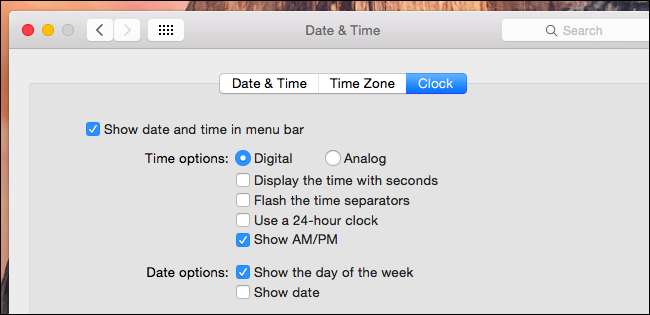
Для меню швидкого переключення користувачів, яке за замовчуванням відображатиме ваше повне ім’я у рядку меню, якщо воно ввімкнено, клацніть піктограму Користувачі та групи в Системних налаштуваннях, виберіть Параметри входу, клацніть блокування та введіть свій пароль. Використовуйте «Показати меню швидкого переключення користувачів», щоб контролювати, чи відображатиметься меню швидкого переключення користувачів на панелі, а також відображатиме ваше повне ім’я, ім’я облікового запису чи просто піктограму.
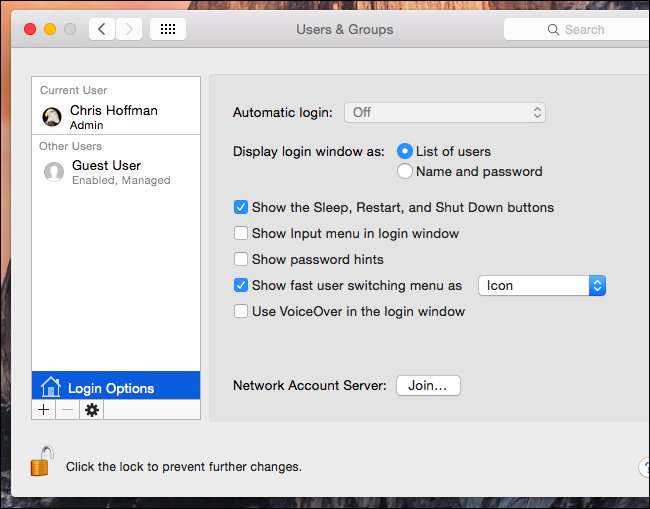
Трохи вивчивши, можливо, ти знайдеш щось корисне, про що ти не знав!







